1.去官网下载php7.2
下载地址:
https://windows.php.net/download#php-7.0
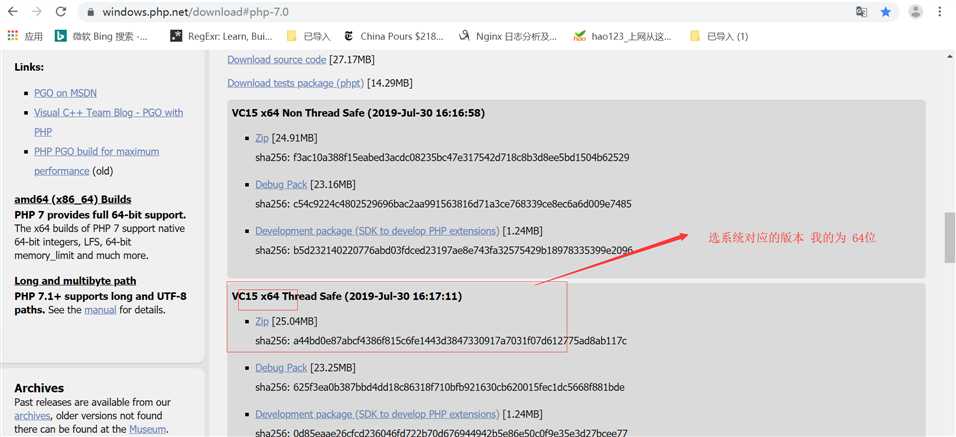
2.下载安装
visual c++ 2017 或 visual c++ 2015
下载地址
https://support.microsoft.com/zh-cn/help/2977003/the-latest-supported-visual-c-downloads
3.在以前安装的 D:\wamp64\bin\php 目录下新建 php7.2.21
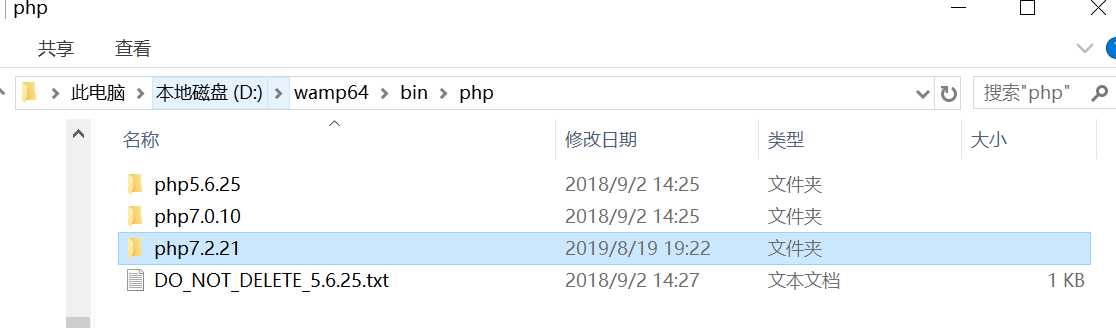
4. 把下载好的 php-7.2.21-Win32-VC15-x64.zip
复制到php7.2.21 并解压到当前目录下
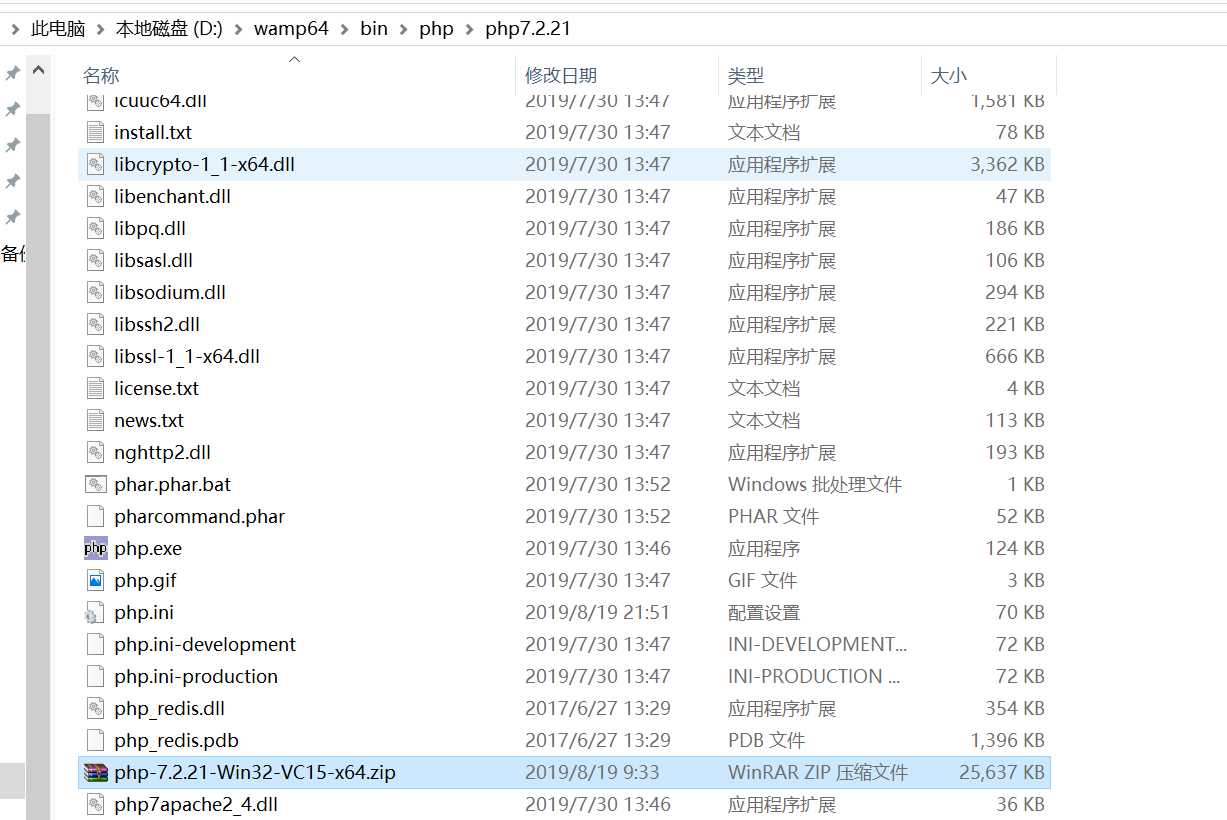
5.把以前安装的php7或php5版本 的php.ini
复制到 php7.2.21目录下并修改
5.1 查找 extension_dir = 修改为 extension_dir ="D:/wamp64/bin/php/php7.2.21/ext/"
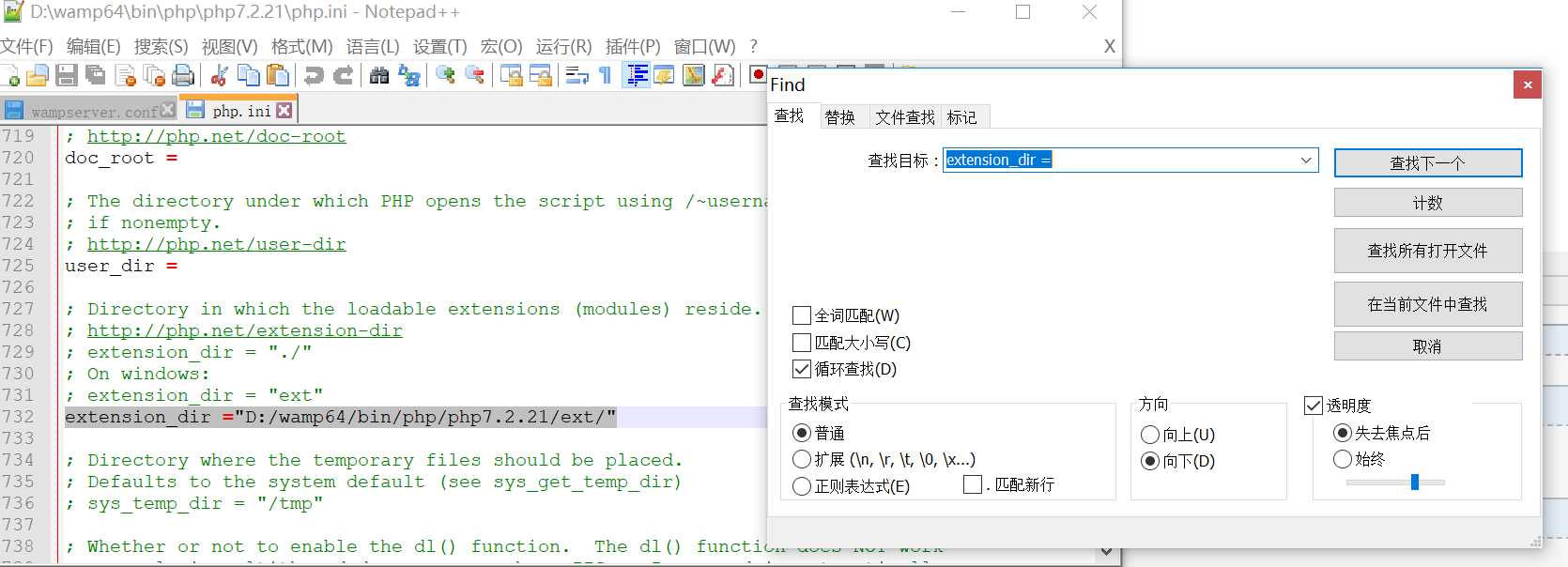
5.2 查找 track_errors 修改 track_errors=Off
5.3 复制 刚才修改的 php.ini 一份 并重命名为 phpForApache.ini
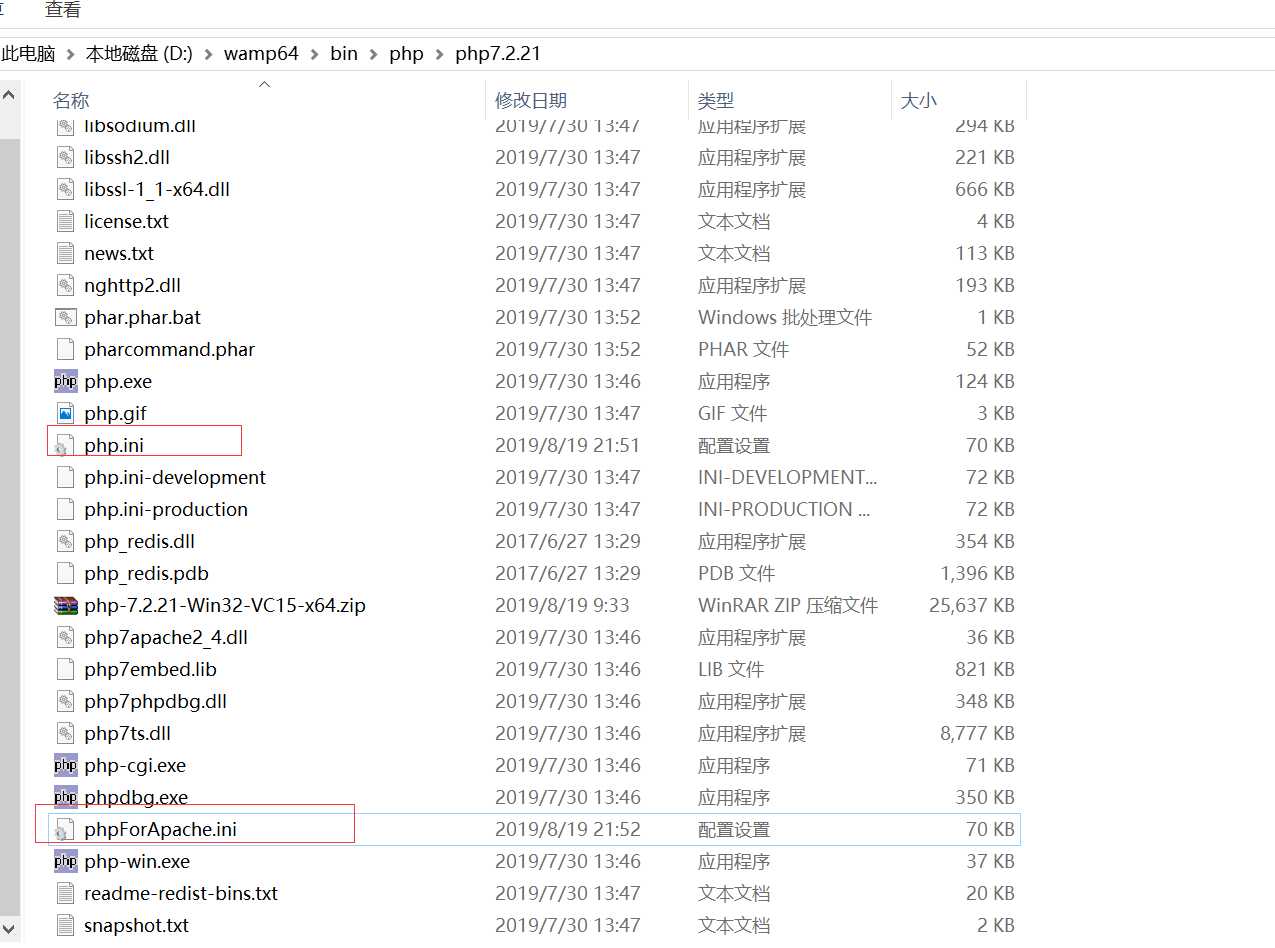
5.4 从以前安装的php目录下复制一份
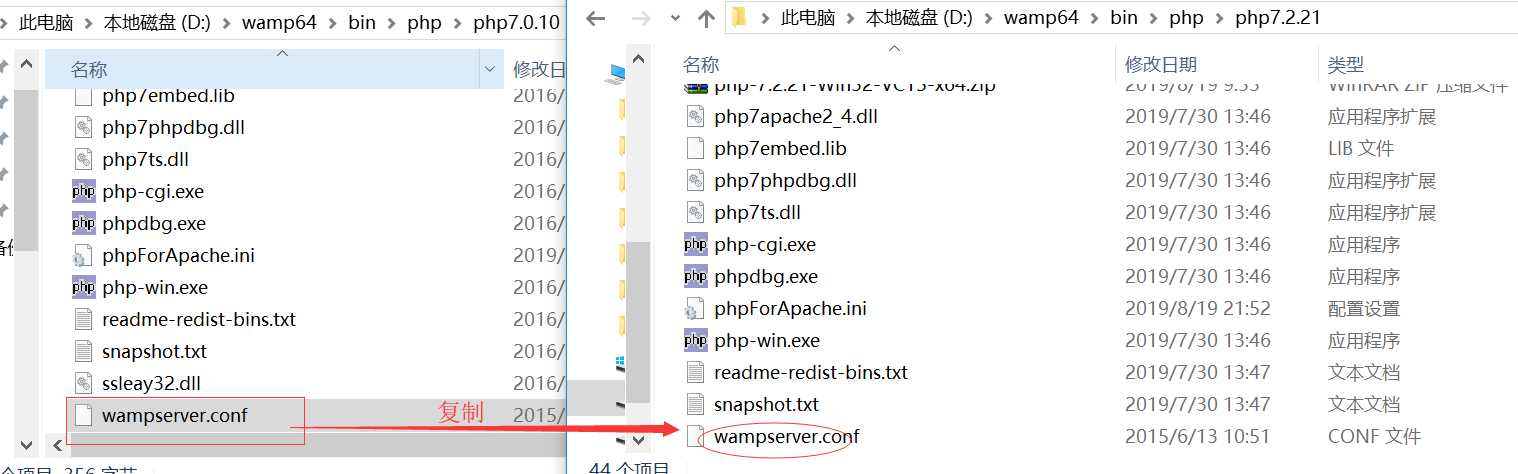
wampserver.conf 到 php7.2.21下
若以前的版本是5的 修改 为 ;
<?php
$phpConf[‘phpIniDir‘] = ‘.‘;
$phpConf[‘phpExeDir‘] = ‘.‘;
$phpConf[‘phpConfFile‘] = ‘php.ini‘;
//PHP 7 needs Apache 2.4.x and doesn‘t works with Apache 2.2.x
$phpConf[‘apache‘][‘2.4‘][‘LoadModuleName‘] = ‘php7_module‘;
$phpConf[‘apache‘][‘2.4‘][‘LoadModuleFile‘] = ‘php7apache2_4.dll‘;
$phpConf[‘apache‘][‘2.4‘][‘AddModule‘] = ‘‘;
?>
若为php7的不需要修改 直接用
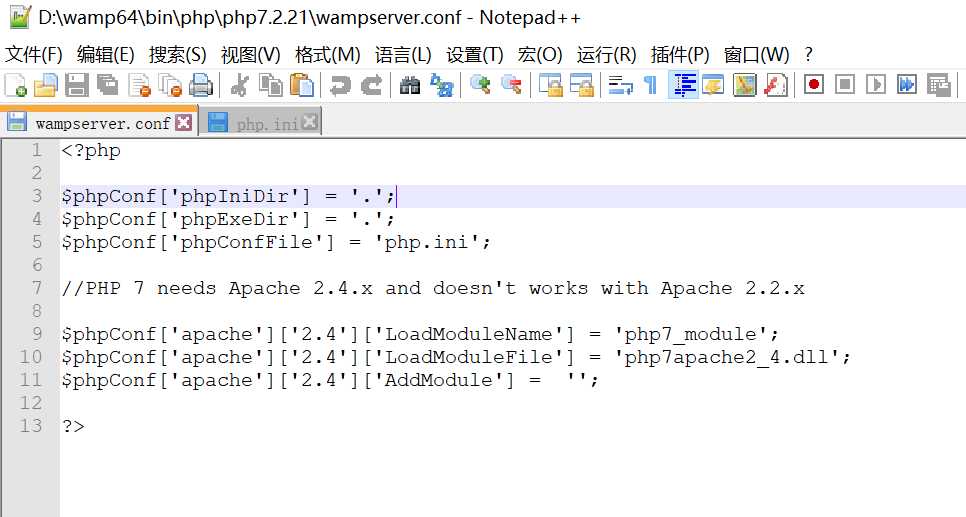
6. 重启 wamp 选择php7.2.21
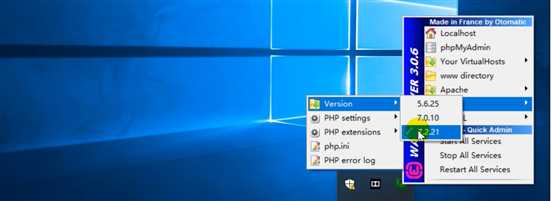
7.把php7.2.21 加入环境变量
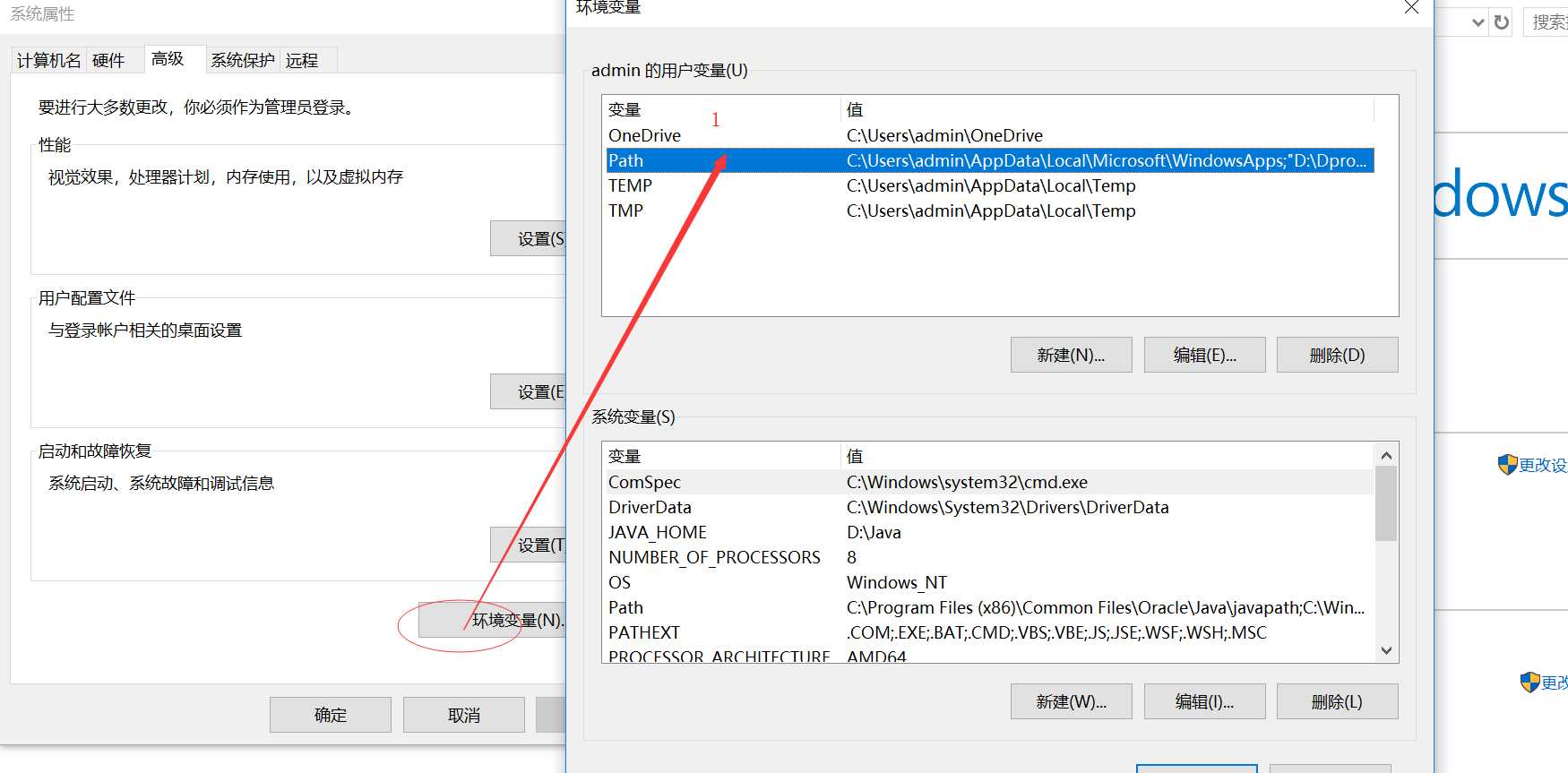
77.2
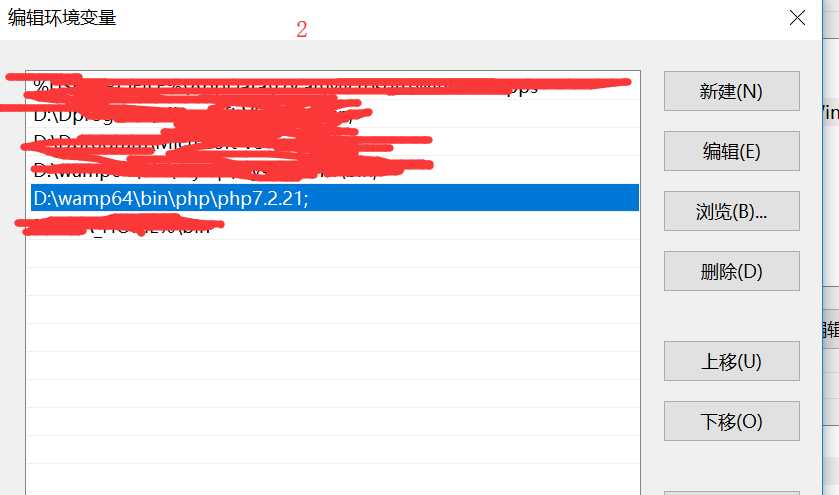
7.3 在系统变量中 也加入 D:\wamp64\bin\php\php7.2.21
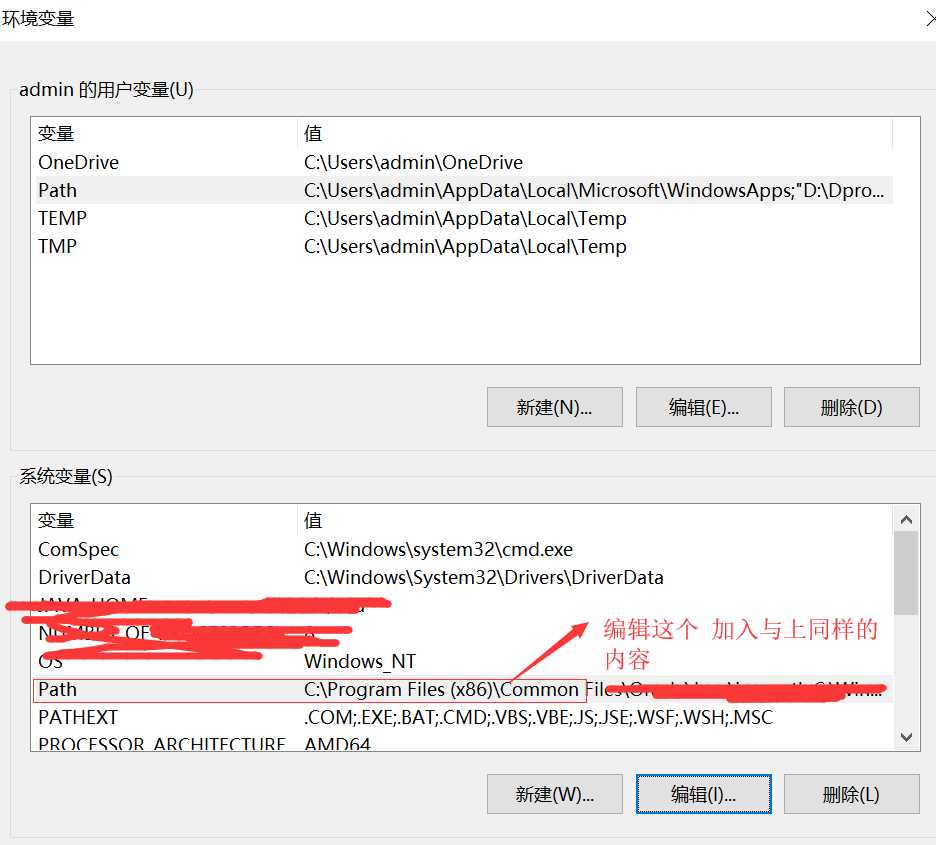
win10 wampserver升级 php7.0至 php7.2
原文:https://www.cnblogs.com/t918412/p/11386170.html